如何将win11系统右键菜单样式恢复为win10
现在大部分新款笔记本电脑都是Windows 11系统,有些用户想知道如何将右键菜单样式恢复为win10,接下来小编就给大家介绍一下具体的操作步骤。
具体如下:
1. 首先第一步先按下【Win+R】快捷键打开【运行】窗口,接着根据下图箭头所指,在方框中输入【regedit】并点击【确定】选项。

2. 第二步打开【注册表编辑器】窗口后,根据下图箭头所指,先在地址栏中输入【\HKEY_LOCAL_MACHINE\SOFTWARE\Microsoft\Windows\CurrentVersion\Shell\Update\Packages】,接着按下【回车】键。
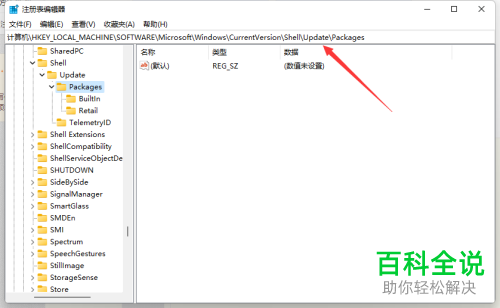
3. 第三步先右键单击空白处,接着在弹出的菜单栏中,根据下图箭头所指,依次点击【新建-DWORD(32位)值】选项。
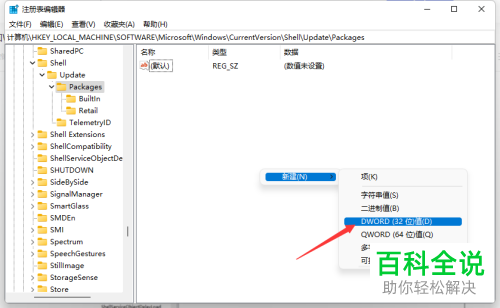
4. 第四步根据下图箭头所指,将新建值的名称修改为【UndockingDisabled】。
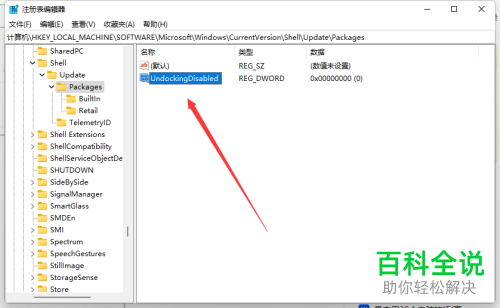
5. 最后双击新建的值,根据下图箭头所指,先将【数值数据】修改为【1】,接着点击【确定】选项,然后将电脑重启。
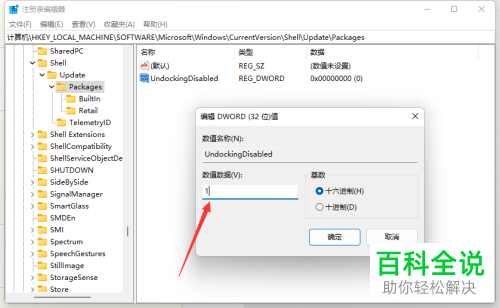
以上就是如何将win11系统右键菜单样式恢复为win10的方法。
赞 (0)

